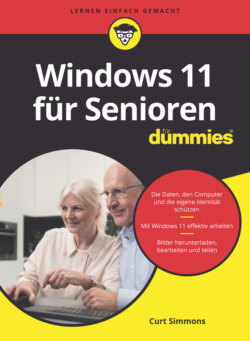Читать книгу Windows 11 für Senioren für Dummies - Curt Simmons - Страница 19
Den Computer einschalten
Оглавление1 Drücken Sie kurz auf den Einschaltknopf und lassen Sie ihn wieder los. Jeder Computer besitzt einen solchen Knopf. (Wenn wir die Maschinen nicht mehr abstellen können, gewinnen sie.) Wenn Sie einen Desktopcomputer besitzen, befindet sich der Einschaltknopf vorn am Gehäuse, bei einem Notebook üblicherweise oben links oder rechts auf dem Bedienfeld oder in der Nähe des Scharniers. Beim Einschalten gibt der Computer meist ein Geräusch von sich, einige Tasten oder Leuchtdioden leuchten auf und auf dem Bildschirm erscheint ein Logo oder eine Nachricht, die wieder verschwindet, bevor Sie sie lesen können. (Lassen Sie das einfach geschehen.) Kurz darauf sehen Sie den Windows-11-Sperrbildschirm.
2 Schalten Sie etwaige Zusatzgeräte ein (zum Beispiel einen Bildschirm, Lautsprecher oder einen Drucker).
3 Geben Sie Ihr Kennwort ein und drücken Sie (oder klicken Sie auf den nach rechts zeigenden Pfeil rechts neben dem Texteingabefeld für das Kennwort). Kurz darauf erscheint der Windows-11-Desktop, wie in Abbildung 1.6 zu sehen.Abbildung 1.6: Der Desktop-Bildschirm von Windows 11
Wenn Sie das Texteingabefeld für Ihr Kennwort nicht auf Anhieb sehen, bewegen Sie die Maus einfach kurz hin und her, oder drücken Sie eine beliebige Taste auf der Tastatur, um Windows 11 aufzuwecken.
Wenn Sie einen neuen Computer zum ersten Mal einschalten, werden mehrere Bildschirme zur Einrichtung von Windows angezeigt. Übernehmen Sie die Standardwerte oder ändern Sie die Vorgaben nach Bedarf ab und klicken Sie dann auf die Schaltfläche WEITER.
Wenn Ihr Computer nicht über eine Tastatur verfügt, wie es bei vielen Tablet-Computern der Fall ist, lesen Sie oben im Abschnitt »Mit der Bildschirmtastatur arbeiten« nach, um zu erfahren, wie Sie Ihre Eingabe vornehmen können.
Wenn Sie Windows 11 zum ersten Mal auf Ihrem Computer starten, müssen Sie ein Benutzerkonto anlegen, auch wenn außer Ihnen kein anderer den Computer verwendet. Weitere Informationen darüber, wie Sie Benutzerkonten anlegen und ändern, finden Sie in Kapitel 4.